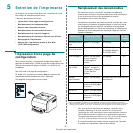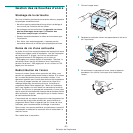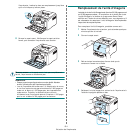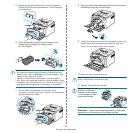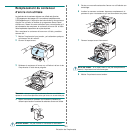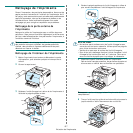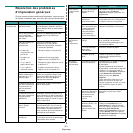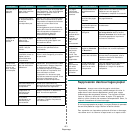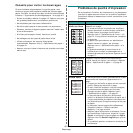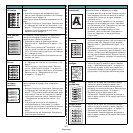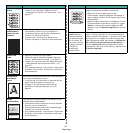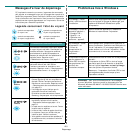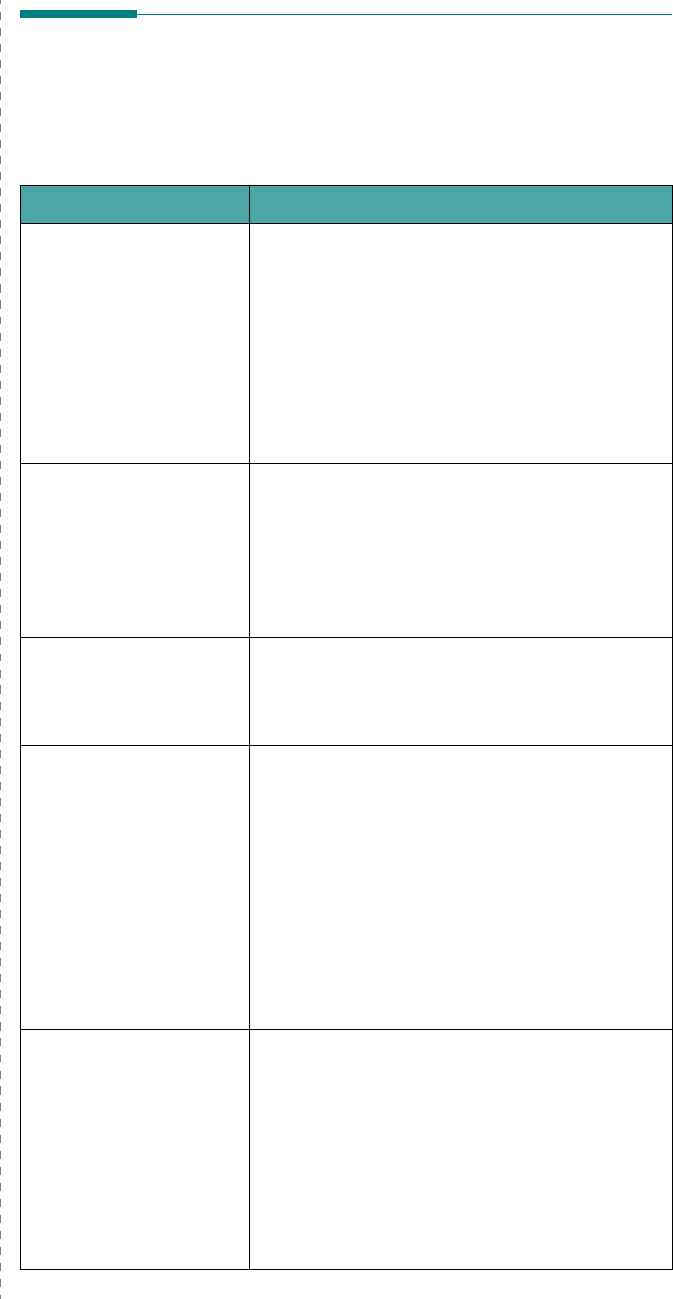
Dépannage
6
.1
6 Dépannage
Liste de contrôle
Il contient les sections suivantes :
• Liste de contrôle du dépannage
• Résolution des problèmes d’impression généraux
• Suppression des bourrages papier
• Problèmes de qualité d’impression
• Problèmes liés à Windows
• Problèmes liés au système Macintosh
• Problèmes liés au système Linux
Liste de contrôle du dépannage
Si l’imprimante ne fonctionne pas correctement, reportez-vous
à la liste de contrôle ci-dessous. Si elle échoue au niveau d’une
des procédures décrites, suivez les conseils de dépannage
proposés.
État Réponse
Assurez-vous que le
voyant Status est vert
sur le panneau de
commande et que
« Prêt » est indiqué sur
la fenêtre du programme
Smart Panel.
• Si la voyant Status est éteint, vérifiez que le
cordon d’alimentation est bien branché.
Vérifiez si le bouton Marche/Arrêt est
enclenché. Vérifiez l’alimentation en branchant
le cordon d’alimentation dans une autre prise.
• Si le voyant Status clignote ou s’allument en
rouge, résolvez les problèmes. Reportez-vous
à la section « Messages d’erreur de
dépannage » à la page 6.8 ou contactez un
technicien spécialisé.
Imprimez une page de
démonstration afin de
vous assurer que
l’alimentation papier
fonctionne correctement.
Reportez-vous à la
page 2.7.
• Si la page de démonstration ne s’imprime pas,
vérifiez le niveau de papier dans le bac.
• Si un bourrage papier survient dans
l’imprimante, consultez la section
« Suppression des bourrages papier » à la
page 6.3.
Vérifiez si le contenu de
la page de
démonstration est
correctement imprimé.
S’il y a un problème de qualité d’impression,
consultez la section « Problèmes de qualité
d’impression » à la page 6.5.
Imprimez un court
document à partir d’une
application quelconque
pour vérifier que
l’imprimante et
l’ordinateur sont
raccordés et
communiquent
correctement.
• Si la page ne s’imprime pas, vérifiez le
raccordement du câble entre l’imprimante et
l’ordinateur.
• Vérifiez le spouleur d’impression ou la file
d’attente pour voir si l’imprimante n’est pas en
pause.
• Dans l’application, vérifiez que vous utilisez le
pilote d’impression et le port de
communication appropriés. Si l’impression de
la page est interrompue, consultez la section
« Résolution des problèmes d’impression
généraux » à la page 6.2.
Si aucune des solutions
de cette liste ne résout le
problème rencontré,
reportez-vous aux
sections suivantes.
• Reportez-vous à « Résolution des problèmes
d’impression généraux » à la page 6.2.
• Reportez-vous à « Problèmes de qualité
d’impression » à la page 6.5.
• Reportez-vous à « Problèmes liés à Windows »
à la page 6.8.
• Reportez-vous à « Problèmes liés au système
Macintosh » à la page 6.9.
• Reportez-vous à « Problèmes liés au système
Linux » à la page 6.9.